IDCloudhost baru saja meluncurkan produk barunya yaitu Object Storage berbasis S3 yang didesain untuk menyediakan layanan penyimpanan yang terjangkau dan efesien untuk menyimpan data dalam jumlah besar. Dengan harga yang lebih murah daripada Digital Ocean Spaces, memindahkan layanan ke IS3 IDCloudhost merupakan solusi terbaik untuk melakukan penghematan biaya. Dimana setiap 1 GB data hanya perlu membayar sebesar Rp. 500 rupiah perbulannya.
Pada panduan ini, kami akan menjelaskan bagaimana cara melakukan migrasi yang mudah dan efisien waktu dengan menggunakan tools rclone dan bantuan Cloud Server Ubuntu.
Persiapan Sebelum Migrasi
Untuk melakukan pemindahan object storage ada beberapa hal yang kamu butuhkan, yang di antaranya adalah:
- Storage Access Key, yang bisa ditemukan setelah membuat storage pada console IDCH. Catat DO Spaces Keys dan DO Spaces Secret untuk keperluan migrasi.
- Spaces Access Key, yang bisa kamu temukan pada menu API – Spaces Access Key pada akun Digital Oceanmu. Catat Access Key ID dan Secret Access Key untuk keperluan migrasi.
- VPS Linux Ubuntu RAM 4 GB dan CPU 2 Core.
Pada proses migrasi ini, rclone akan menjadi tools yang paling di andalkan. Software ini dapat di install pada PC Windows atau server Linux. Panduan ini akan menggunakan server Linux untuk melakukan migrasi karena lebih praktis dan cepat.
Pada panduan ini kami menggunakan server OS Ubuntu dari Console IDCH dengan RAM 4 GB dan CPU 2 Core. Jangan khawatir, penggunaan VPS disini hanya berlangsung sebentar saja dan kamu hanya dikenakan biaya Rp. 308 per jam!
Pada scenario migrasi ini, untuk memindahkan 500.000 data, kami hanya membutuhkan waktu selama 3 jam saja. Dan proses migrasi dapat berlangsung lebih cepat jika kamu menggunakan spec server yang lebih besar.
Migrasi Object Storage
Sebelum memulai migrasi, pastikan kamu sudah login sebagai root menggunakan atau command sudo su pada cloud server. Jika sudah, ikuti langkah-langkah dibawah ini:
- Installasi rclone: untuk melakukan installasi rclone dapat dilakukan dengan menjalankan command ini:
curl https://rclone.org/install.sh | sudo bash
- Setelah itu jalankan command:
nano ~/.config/rclone/rclone.conf
- Paste kode dibawah ini:
[do]
type = s3
env_auth = false
access_key_id =
secret_access_key =
endpoint = .digitaloceanspaces.com
acl = public-read[idch]
type = s3
env_auth = false
access_key_id =
secret_access_key =
endpoint = is3.cloudhost.id
acl = public-readLalu simpan sebagai file konfigurasi rclone kamu.
- Lakukan pengecheckan koneksi, jalankan command dibawah ini untuk melakukan pengecheckan bahwa parameter sudah benar:
rclone listremotes
Jika parameter yang kamu buat benar, maka akan muncul tampilan seperti dibawah ini:

- Kamu juga dapat melakukan pengecheckan dengan command dibawah ini:
rclone lsd idch:
rclone lsd do:
Jika parameter benar, kamu dapat melihat isi file dan folder yang berada di object storagemu. - Bila kamu sudah memastikan koneksi berjalan dengan lancar, kamu dapat menjalankan fungsi sync dengan command dibawah ini:
rclone sync do: idch:

Jika tidak ada pesan error, maka kamu hanya perlu menunggu hingga proses selesai dilakukan. - Kamu dapat melihat berapa banyak jumlah file yang sedang dalam proses migrasi dari console IDCH. Terdapat juga icon refresh yang bila di klik maka akan memperbarui jumlah object, kapasitas hardisk yang sudah digunakan dan juga biaya bulanan dari data-data yang kamu miliki.
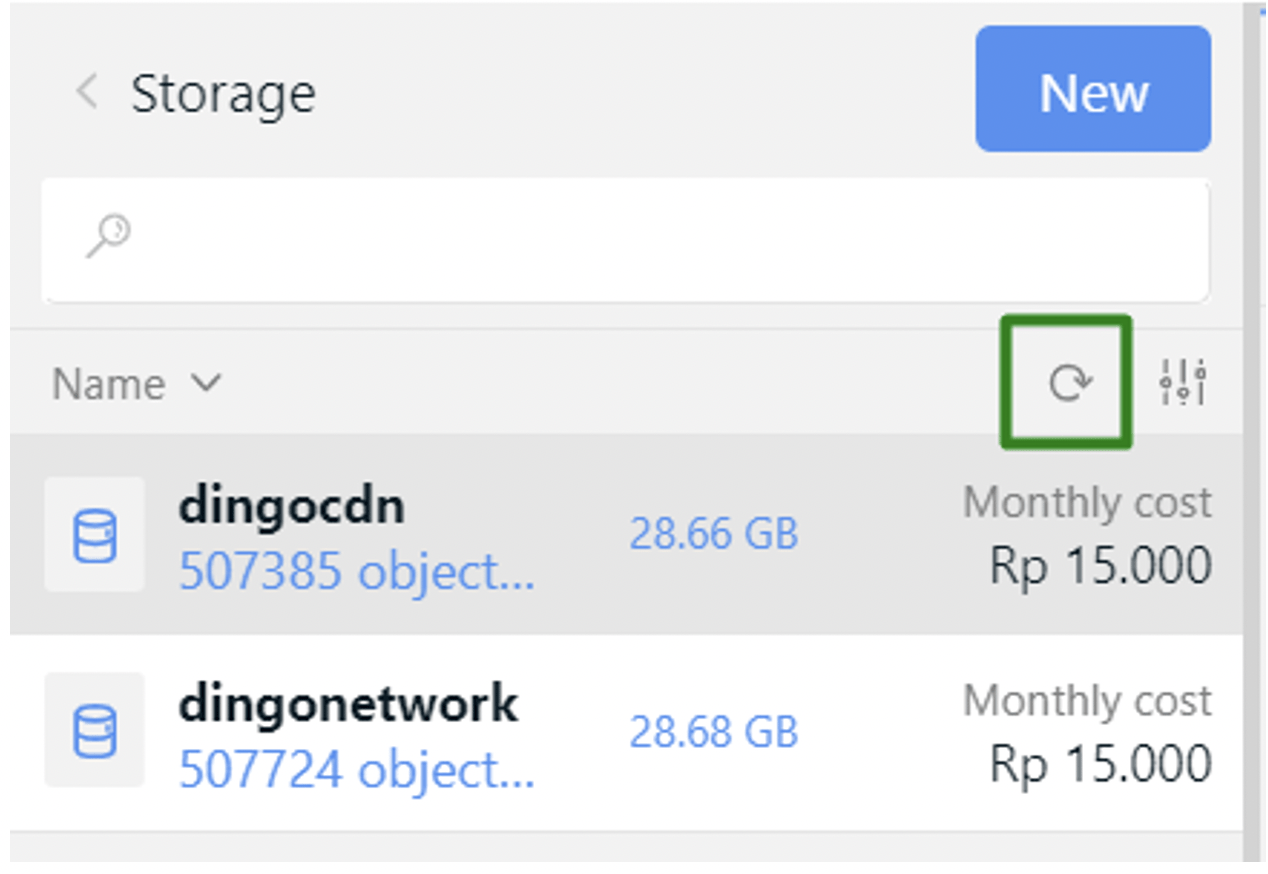
- Jika proses migrasi selesai. Kamu dapat melakukan verifikasi dengan menjalankan command:
rclone check do: idch:
Setelah Migrasi
Setelah proses migrasi selesai, sekarang waktunya untuk melakukan konfigurasi pada WordPress, supaya menggunakan data yang sudah dipindahkan ke IS3 IDCloudhost. Supaya lebih praktis, pada tahap ini kami merekomendasikan untuk tetap menggunakan plugin Digital Ocean Spaces Sync bawaan dari Digital Ocean. Ada beberapa konfigurasi yang harus disesuaikan agar WordPressmu dapat terhubung.
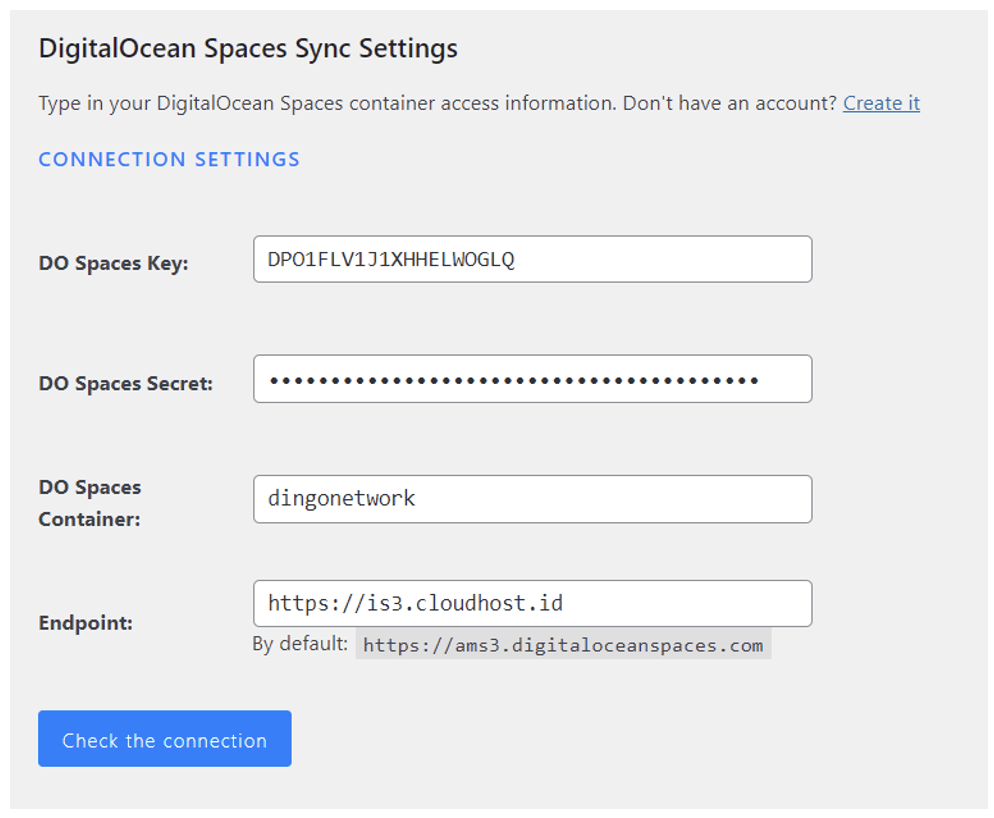
- DO Spaces Key: Isi dengan value Access Key ID dari console IDCH.
- DO Spaces Secret: Isi dengan value Secret Access Key dari console IDCH.
- DO Spaces Container: Isi dengan nama storage yang kamu buat di console IDCH.
Setelah itu, klik Check the connection untuk menguji apakah koneksi dapat dilakukan. Jika muncul notifikasi Connection is successfully established. Save the settings, maka kamu dapat melanjutkan untuk mengubah konfigurasi selanjutnya yaitu File & Path Settings.
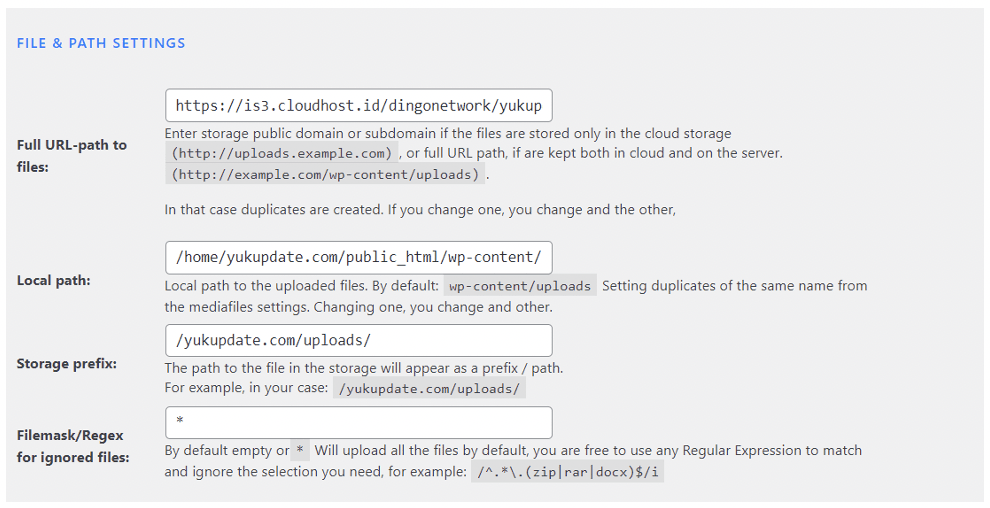
Full URL-path to files: Pada bagian ini kamu perlu untuk merubah alamat folder uploads websitemu sesuai dengan direktori di IS3 IDCH. Jika direktori sebelumnya ada pada https://.sgp1.digitaloceanspaces.com/path-direktori-upload maka dirubah menjadi https://is3.cloudhost.id//path-direkroti-upload
Pada konfigurasi lainnya tidak perlu untuk melakukan perubahan dan klik save changes. Dengan begitu proses migrasi kamu selesai!





